IPad: Jak włożyć lub wyjąć kartę SIM
Dowiedz się, jak uzyskać dostęp do karty SIM w Apple iPad dzięki temu poradnikowi.

Chociaż klawiatura iPhone'a może mieć pewne problemy , ma też kilka przydatnych funkcji . Jedną z nich jest możliwość automatycznego uzupełniania haseł jednorazowych lub kodów weryfikacyjnych za każdym razem, gdy je otrzymasz. Niezależnie od tego, czy dokonujesz zakupu, czy logujesz się do aplikacji, ta funkcja oszczędza czas i wysiłek. Jednak przy kilku okazjach możesz zauważyć, że funkcja automatycznego wypełniania OTP iPhone'a nie działa.
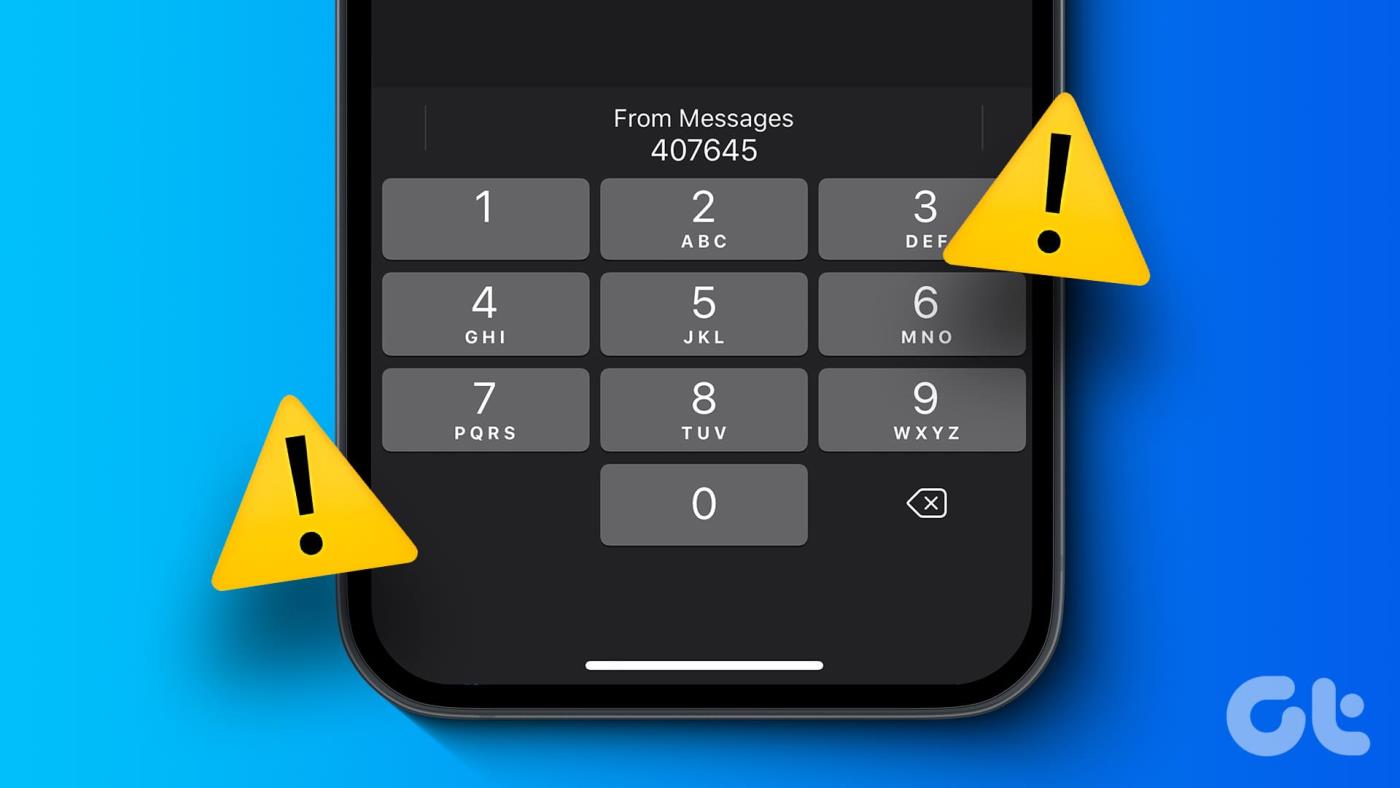
Jeśli jesteś w trakcie transakcji lub potrzebujesz kodu do potwierdzenia żądania logowania, nie jest idealnym rozwiązaniem zamykanie aplikacji i ręczne przeglądanie wiadomości w celu znalezienia hasła jednorazowego. Nie martw się jednak, ponieważ istnieje kilka sposobów na przywrócenie kodu.
Jeśli kody weryfikacyjne nie pojawiają się na klawiaturze Twojego iPhone'a, oto kilka prostych, ale skutecznych rozwiązań, które możesz wypróbować.
Domyślna klawiatura Apple wydaje się słaba dla osób przechodzących z Androida. Aplikacje takie jak Gboard i Swiftkey oferują o wiele więcej funkcji, więc możesz pokusić się o przejście na nie również na swoim iPhonie. Może to jednak prowadzić do automatycznego wypełniania kodów weryfikacyjnych z wiadomości, które nie będą działać na Twoim iPhonie.
Jeśli więc używasz klawiatury innej firmy , po nadejściu hasła jednorazowego przełącz się na domyślną klawiaturę Apple i sprawdź, czy możesz wyświetlić kod bezpośrednio na klawiaturze. Oto jak to zrobić.
Otwórz pole tekstowe, dotykając go. Gdy pojawi się klawiatura, naciśnij ikonę globusa w lewym dolnym rogu ekranu. Spowoduje to przełączenie na domyślną klawiaturę iOS.

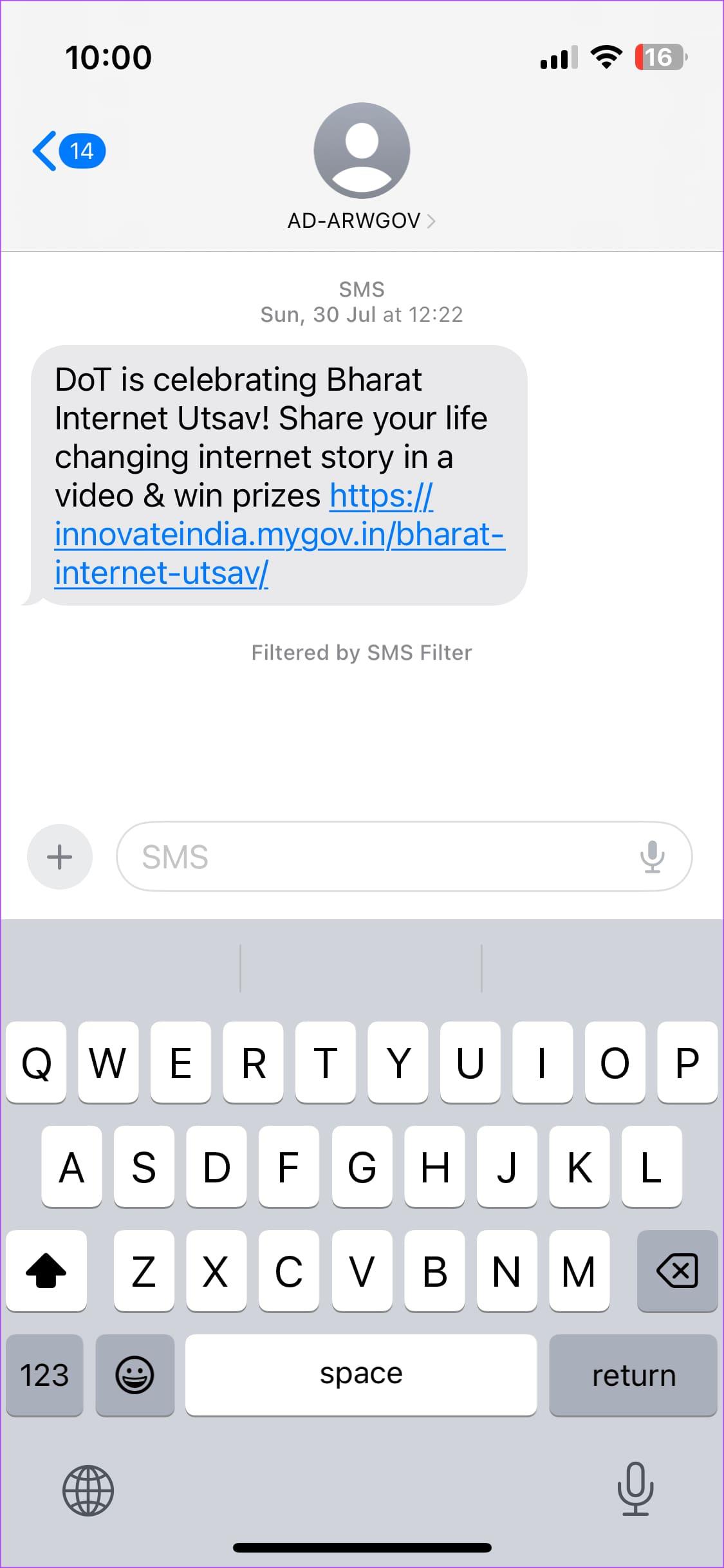
Po wprowadzeniu hasła jednorazowego możesz przełączyć się na inną klawiaturę, dotykając tego samego przycisku.
iOS umożliwia automatyczne wpisywanie haseł zapisanych w pęku kluczy iCloud . Jeśli ta opcja jest wyłączona, Twoje kody weryfikacyjne nie będą automatycznie wprowadzane podczas logowania. Oto jak włączyć przełącznik automatycznego uzupełniania hasła.
Krok 1: Otwórz aplikację Ustawienia na swoim iPhonie. Przejdź do karty Hasła i wybierz Opcje hasła.
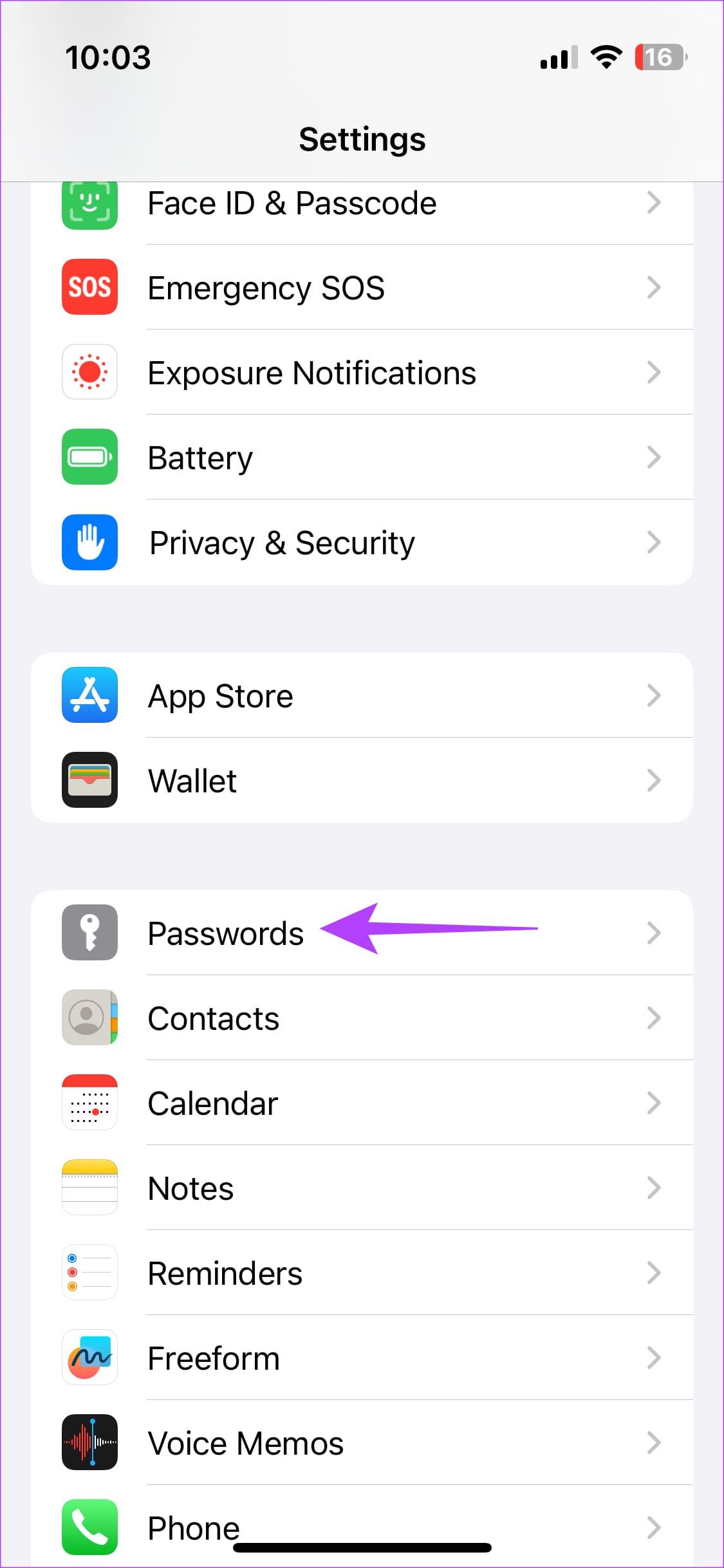
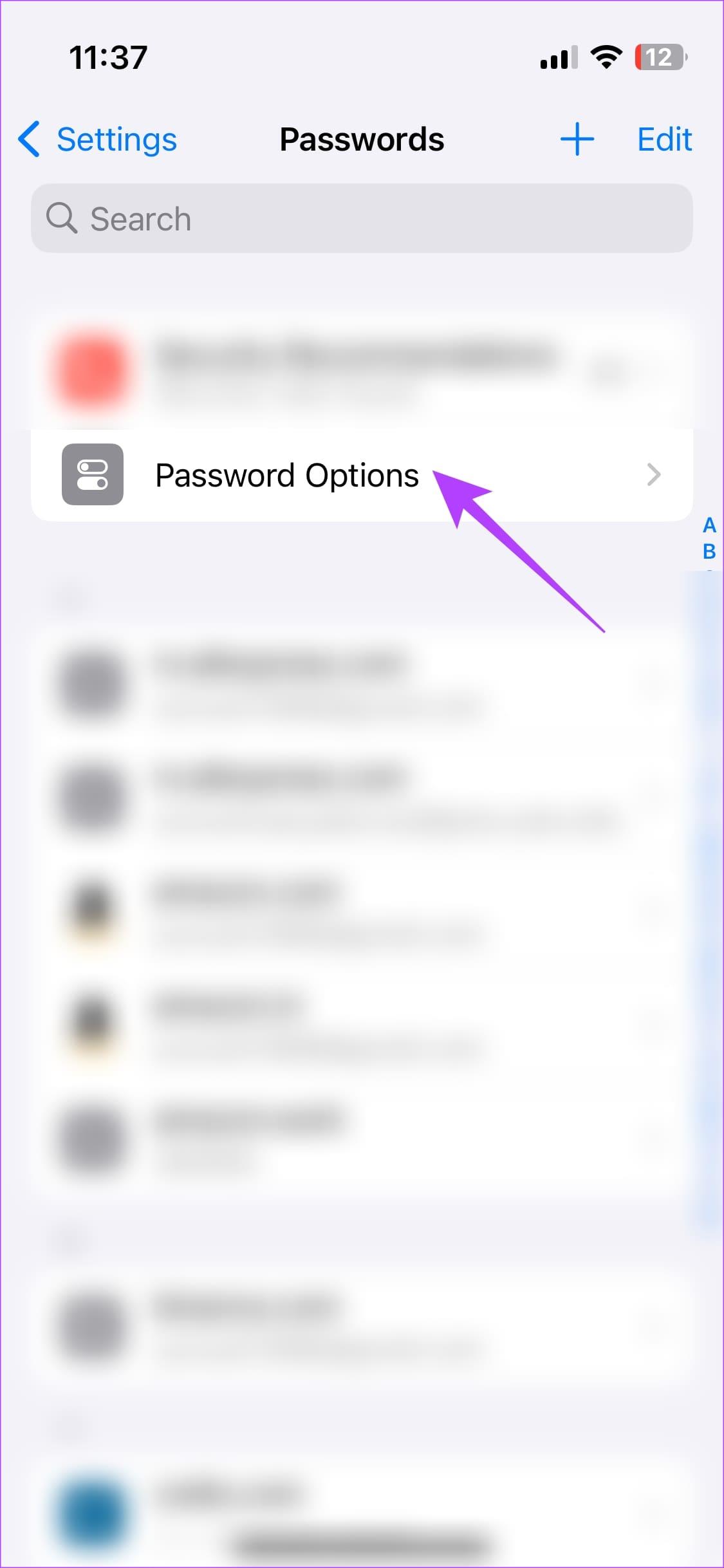
Krok 2: Włącz przełącznik obok opcji „Autouzupełnianie haseł i kluczy”, aby włączyć opcję automatycznego uzupełniania haseł SMS na swoim iPhonie.
Uwaga : jeśli jest już włączona, wyłącz ją i włącz ponownie po kilku sekundach.
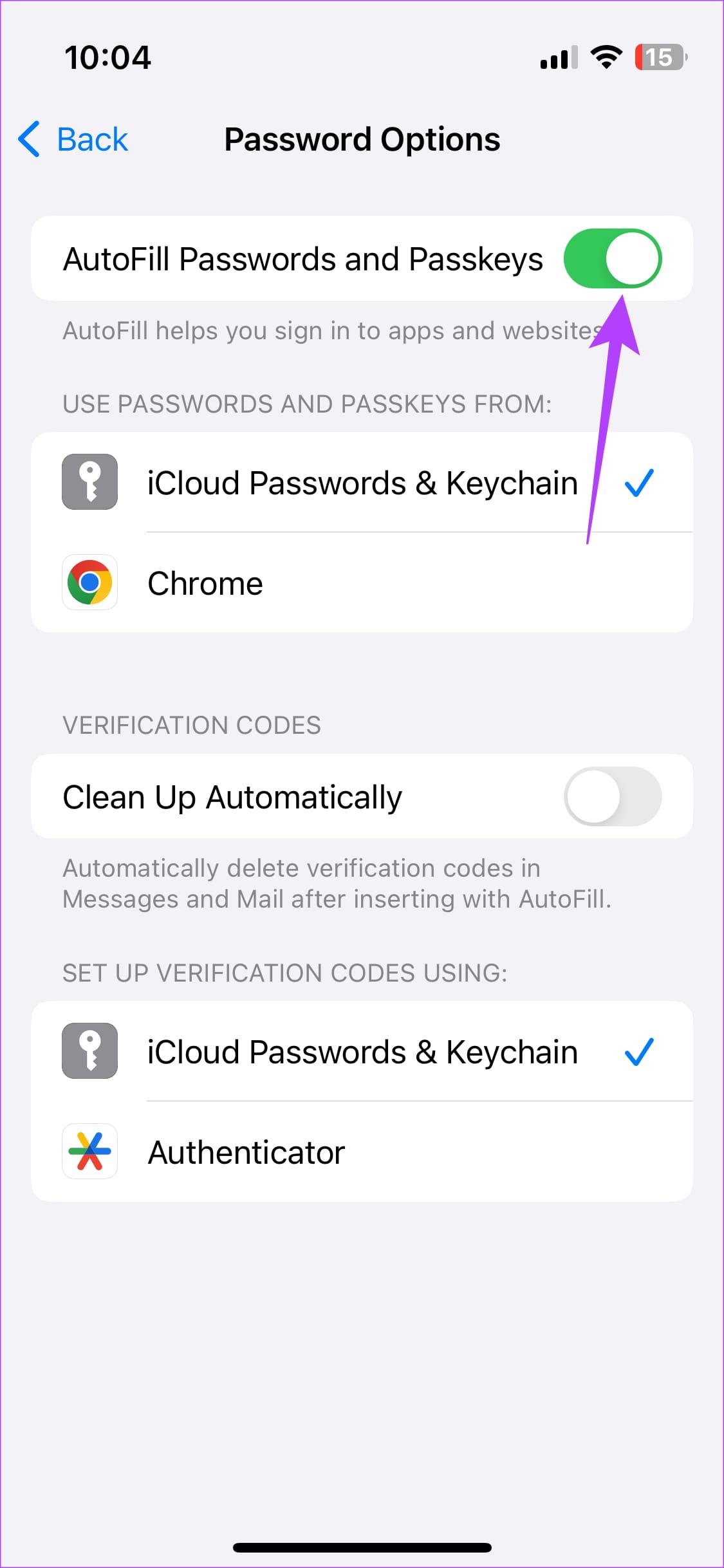
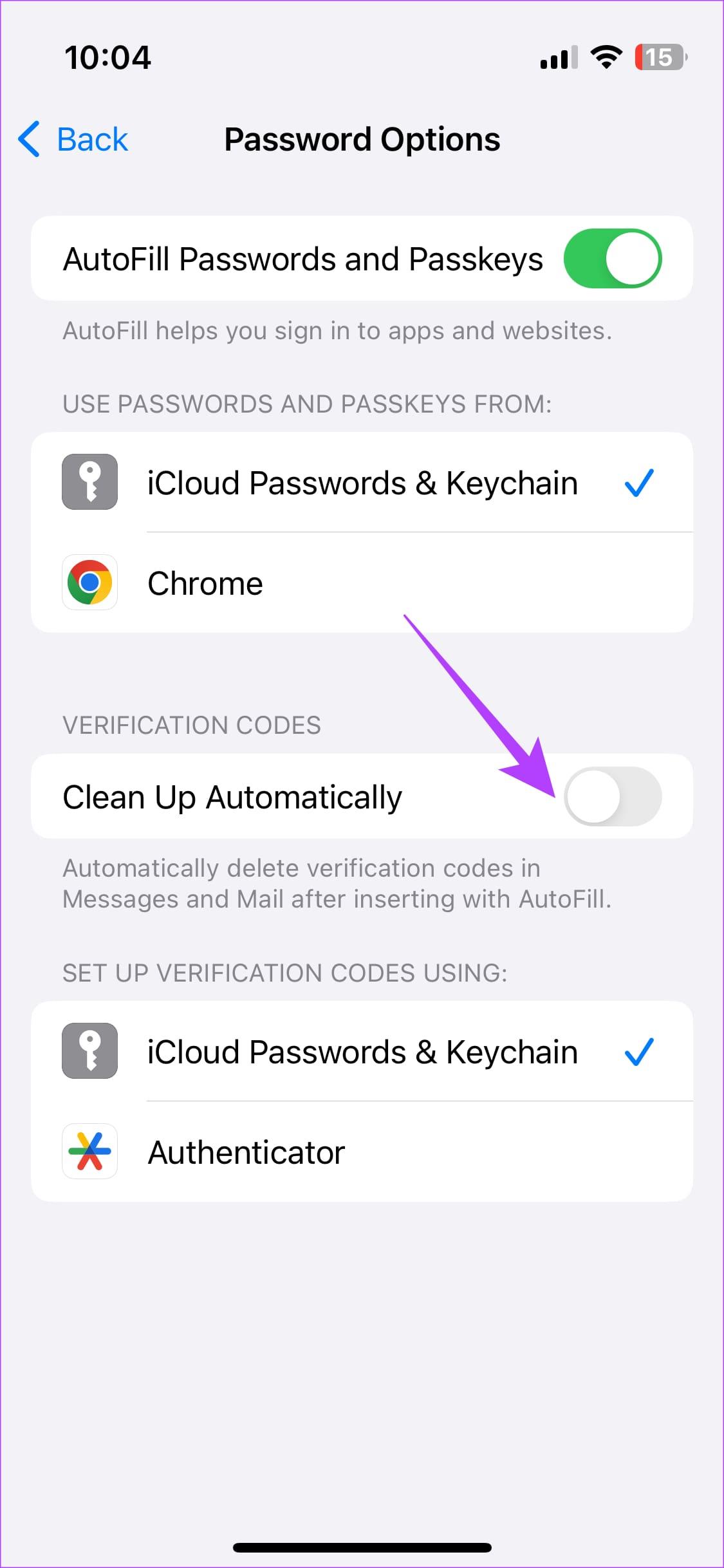
W tym momencie iOS 17 umożliwia także usuwanie kodów weryfikacyjnych i haseł jednorazowych wprowadzonych automatycznie. Aby to zrobić, włącz przełącznik „Oczyść automatycznie”.
Twój iPhone wykrywa hasła jednorazowe i kody weryfikacyjne w przychodzących wiadomościach tekstowych. Jeśli więc powiadomienia o wiadomościach są wyłączone, iOS może nie być w stanie odczytać odpowiedniego kodu. Dlatego włącz powiadomienia dla aplikacji Wiadomości, jeśli wcześniej ją wyłączyłeś. Oto jak.
Krok 1: Otwórz aplikację Ustawienia na swoim iPhonie. Przejdź do sekcji Powiadomienia i wybierz Wiadomości.
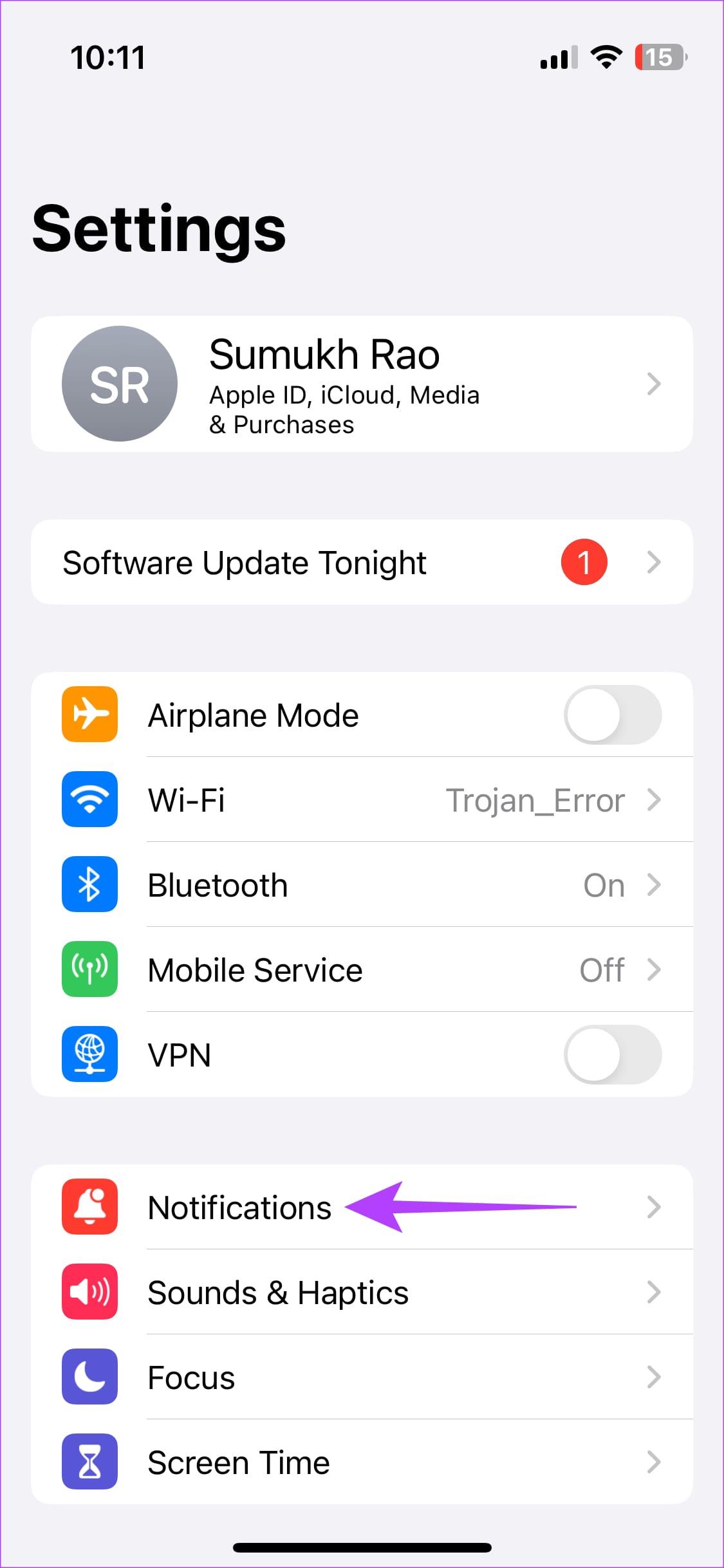
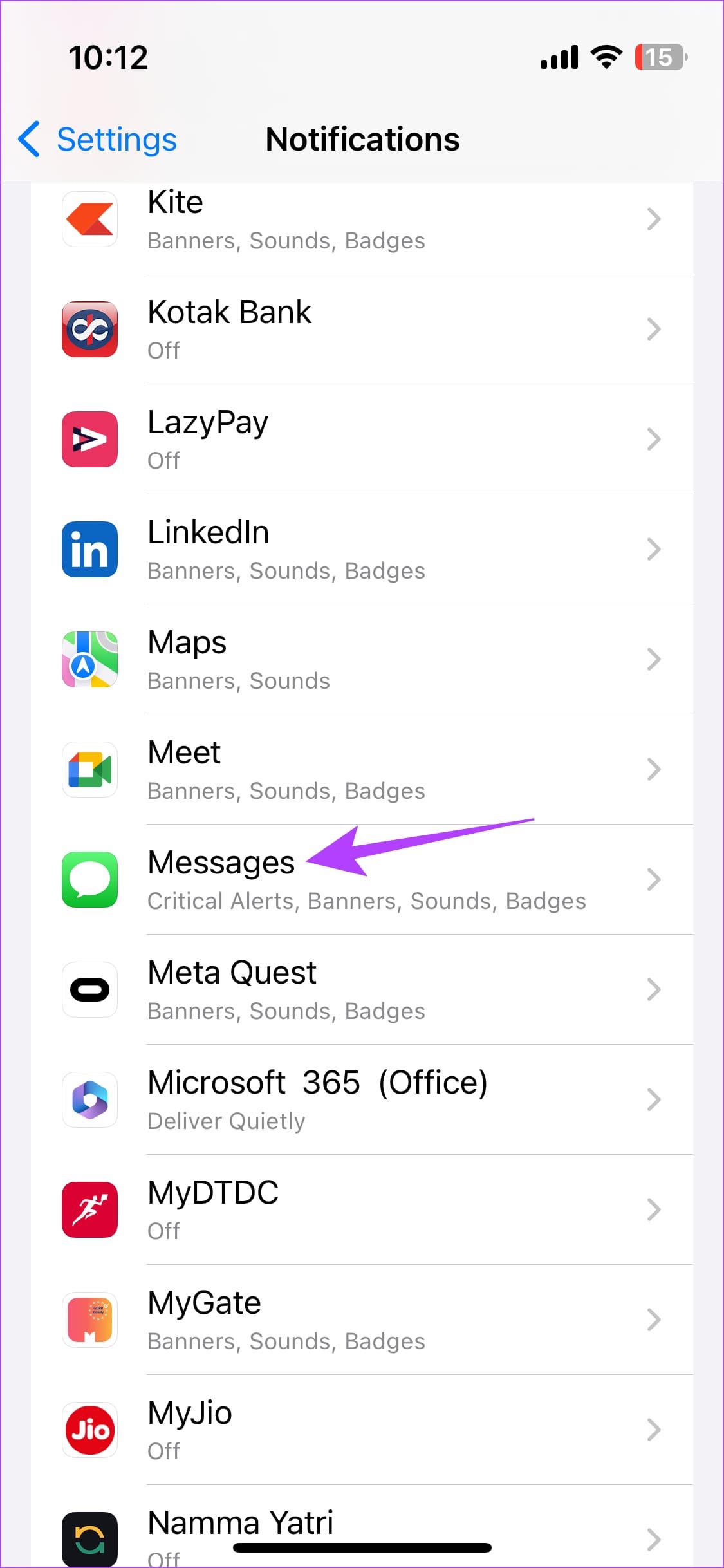
Krok 2: Włącz przełącznik u góry z napisem Zezwalaj na powiadomienia.
Krok 3: Alternatywnie zaznacz także opcję poniżej Banery, aby zezwolić Wiadomościom na wyświetlanie powiadomień w górnej części używanej aplikacji.
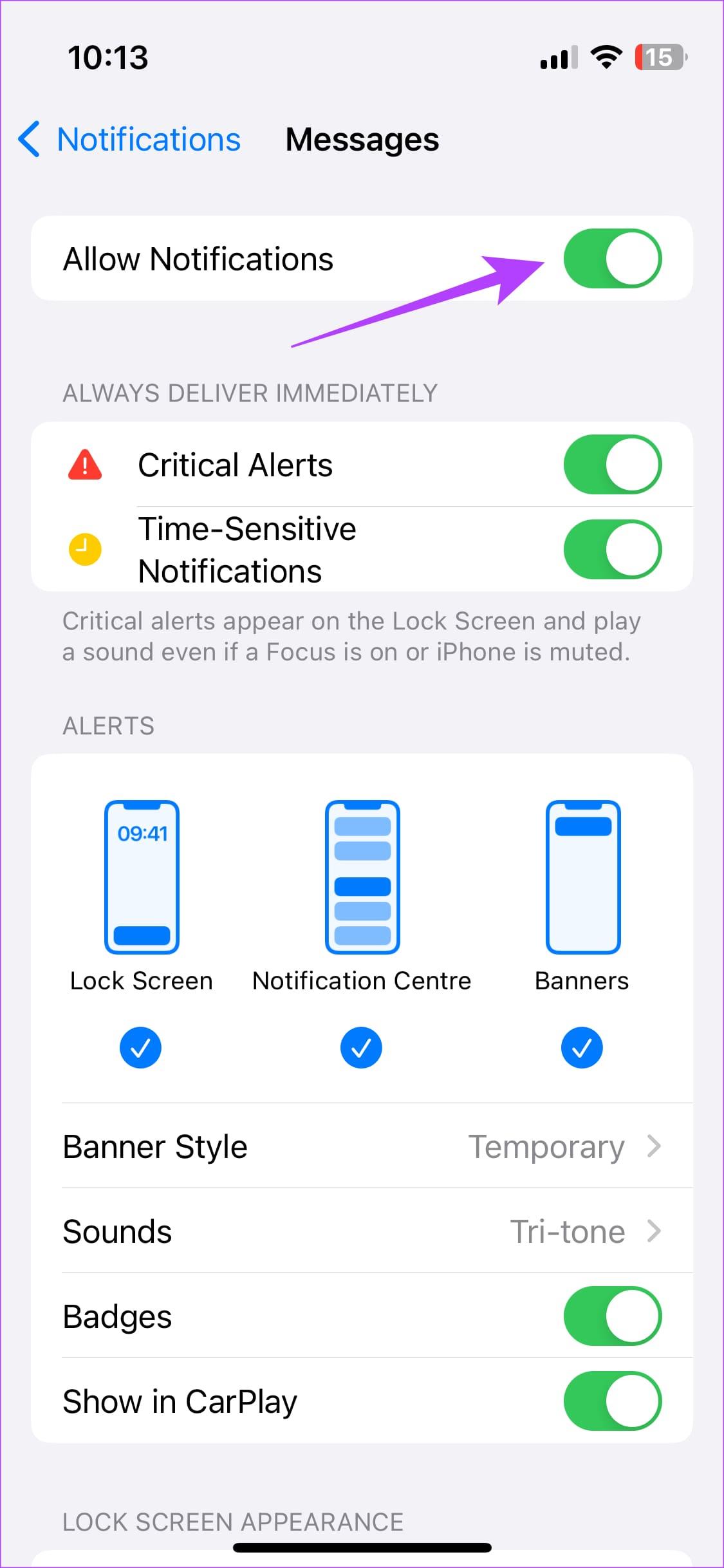
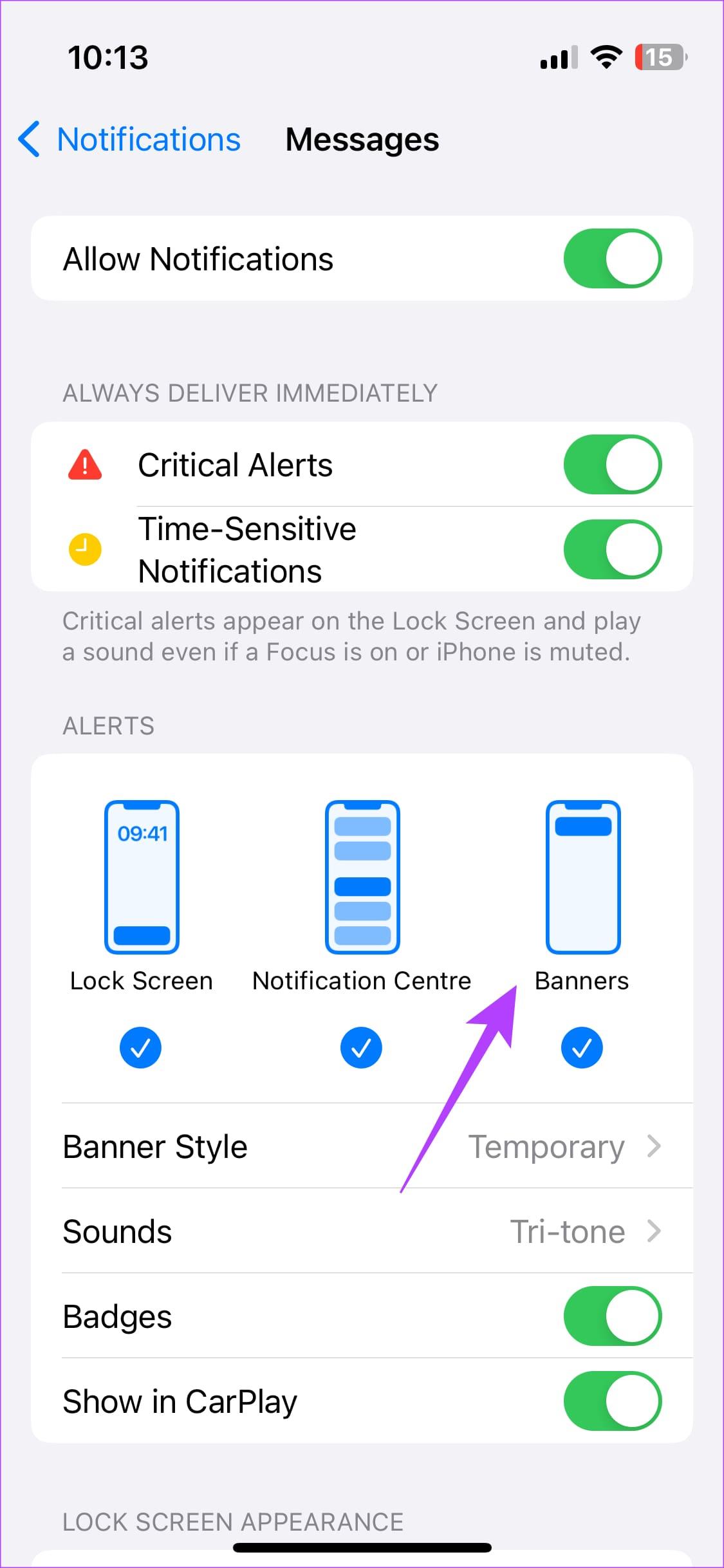
W ten sposób, nawet jeśli klawiatura nie wykryje hasła jednorazowego, możesz szybko zerknąć na nie poprzez baner powiadomienia i samodzielnie je uderzyć.
Ze względu na nacisk na prywatność iOS domyślnie nie pozwala klawiaturom innych firm na dostęp do większości Twoich danych – w tym haseł jednorazowych. Będziesz musiał przyznać klawiaturze to, co Apple nazywa pełnym dostępem, aby umożliwić jej dostęp do określonych danych.
Jeśli więc używasz klawiatury innej firmy i nie chcesz przełączać się na klawiaturę Apple, oto, co musisz zrobić.
Krok 1 : Otwórz aplikację Ustawienia na swoim iPhonie i przejdź do karty Ogólne.
Krok 2 : Następnie wybierz opcję Klawiatura.
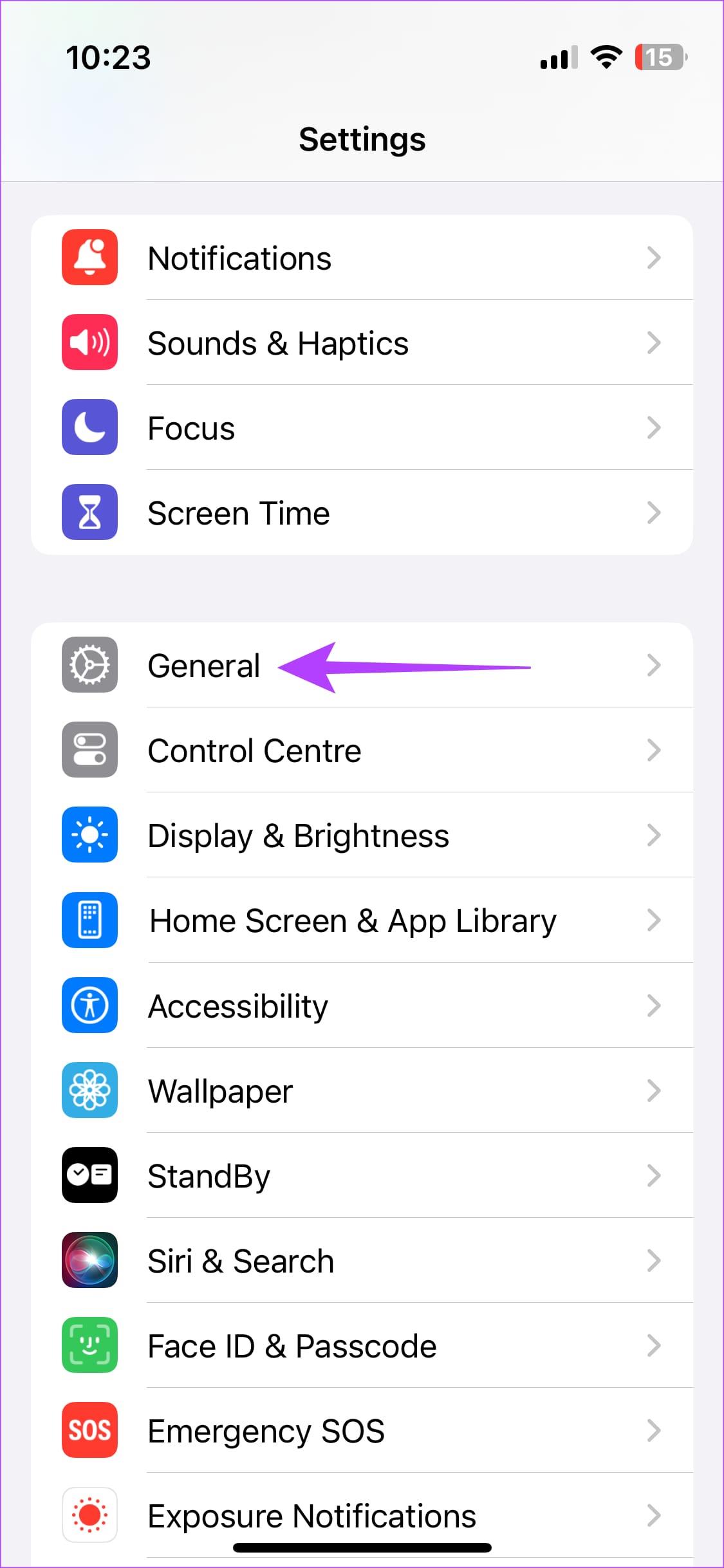
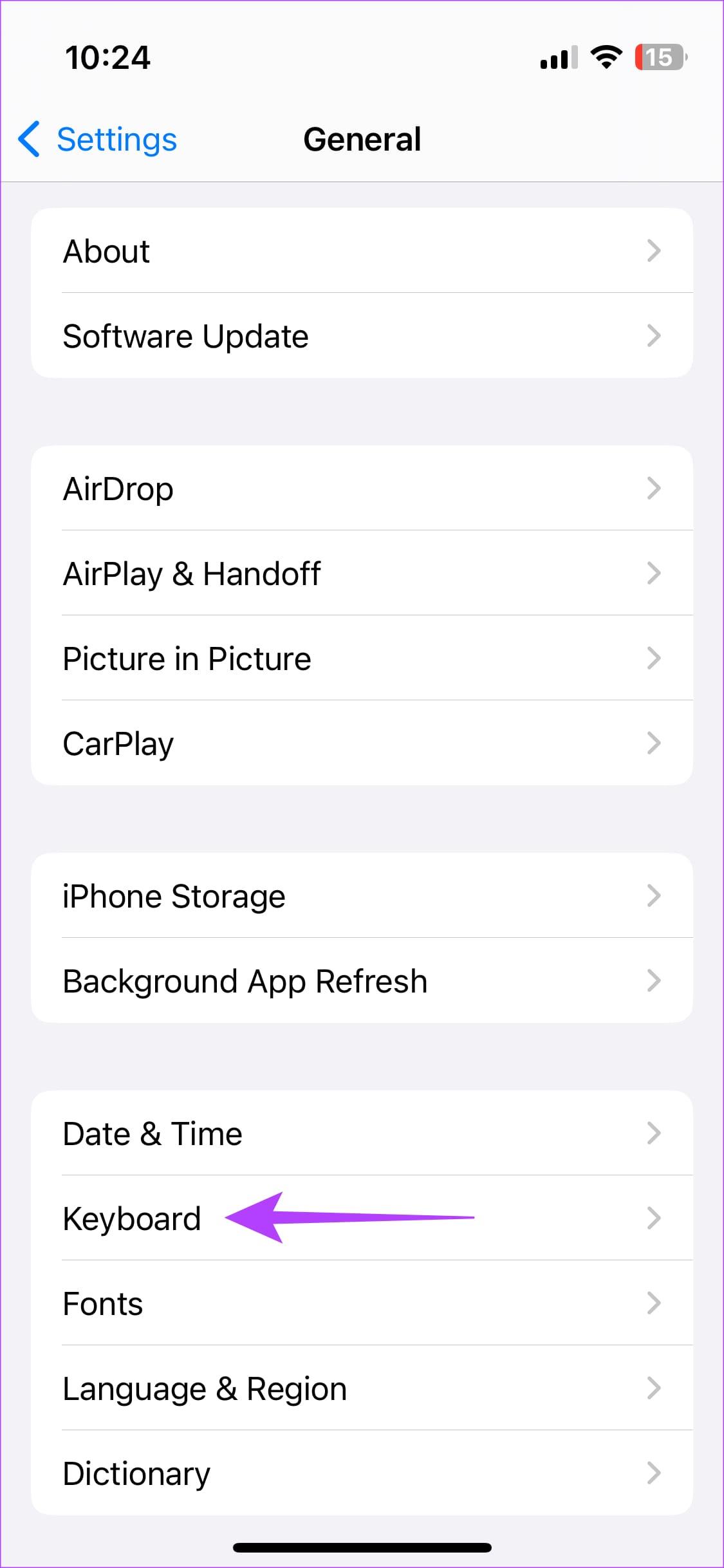
Krok 3: Stuknij w Klawiatury u góry, aby zobaczyć wszystkie włączone metody wprowadzania.
Krok 4 : Tutaj wybierz klawiaturę, której używasz. W naszym przypadku jest to Gboard.
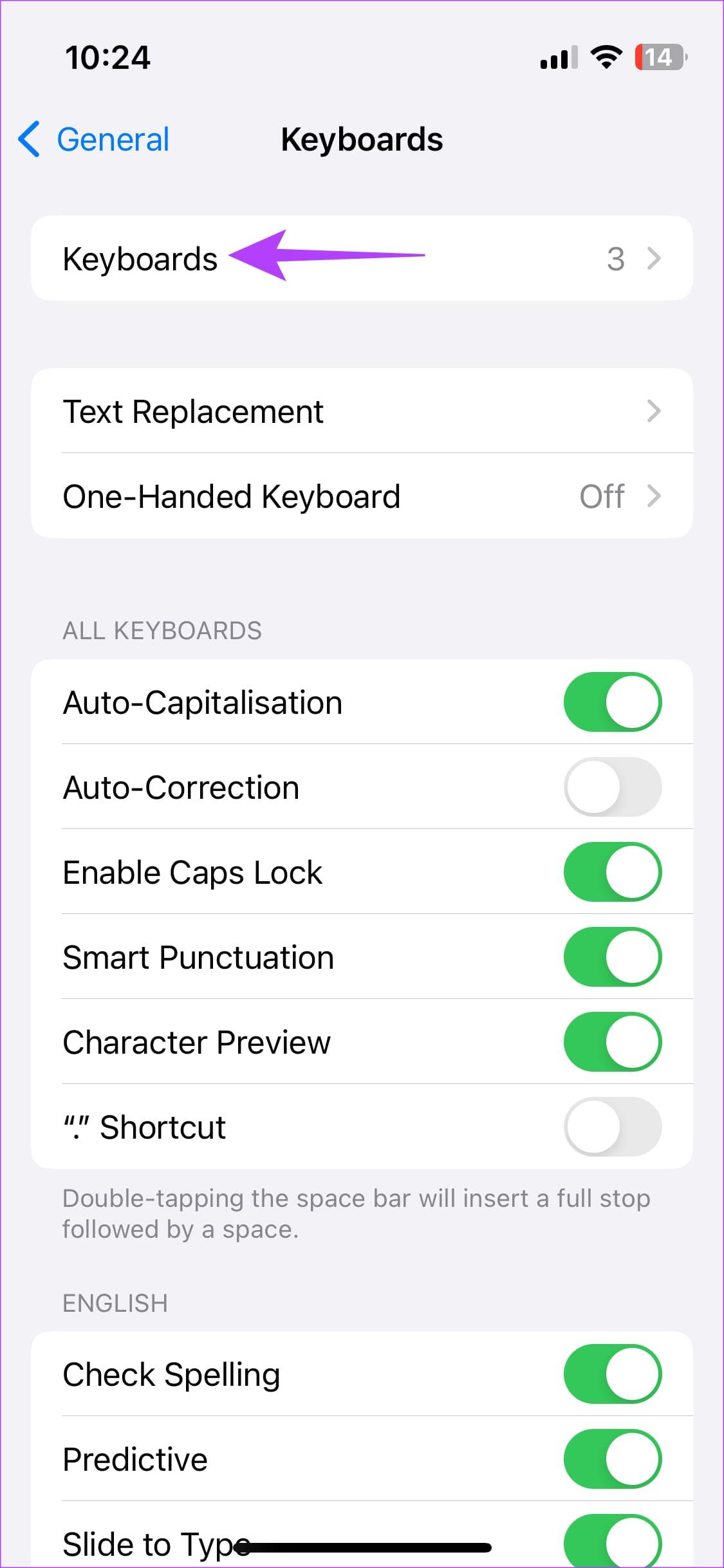
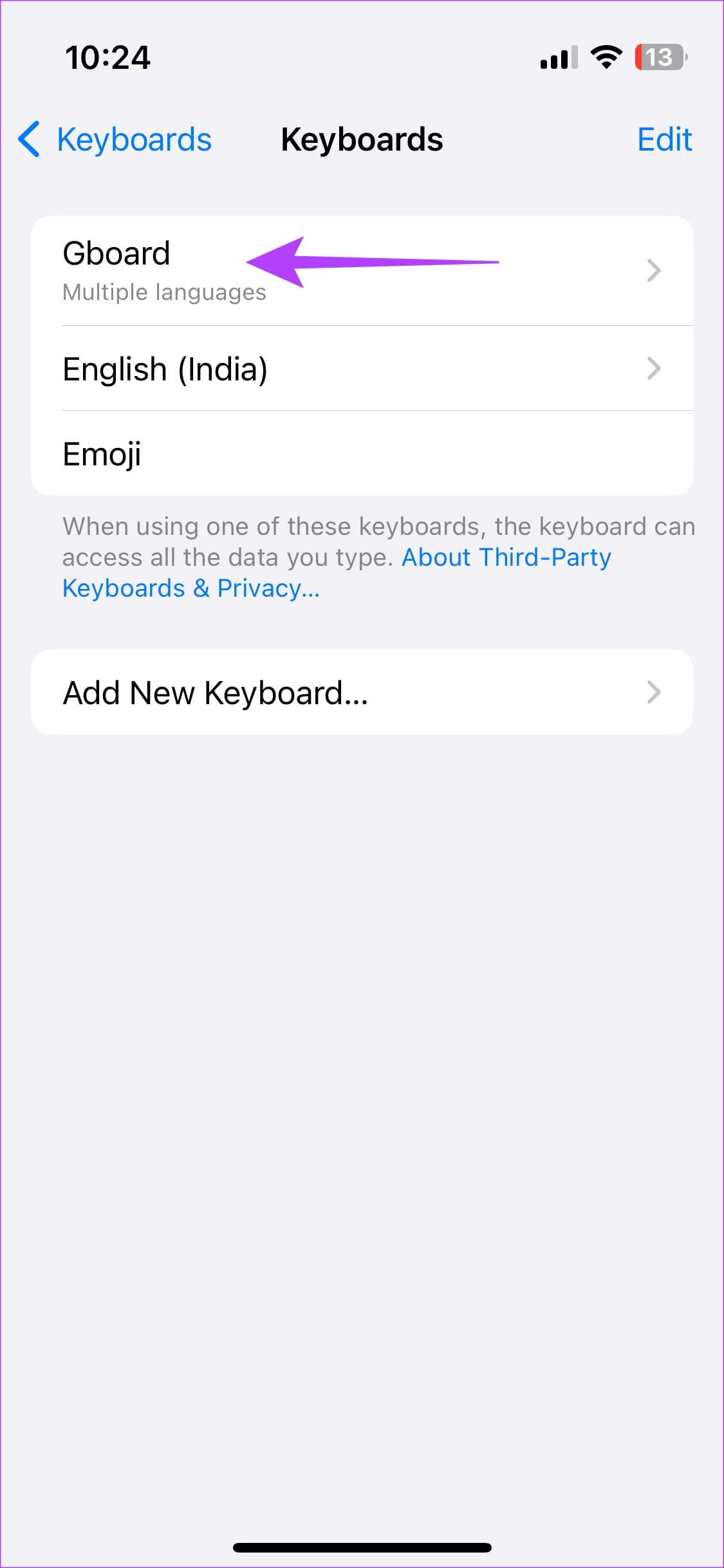
Krok 5: Włącz przełącznik obok opcji „Zezwalaj na pełny dostęp”.
Jeśli jest już włączona, wyłącz ją i włącz ponownie po kilku sekundach.
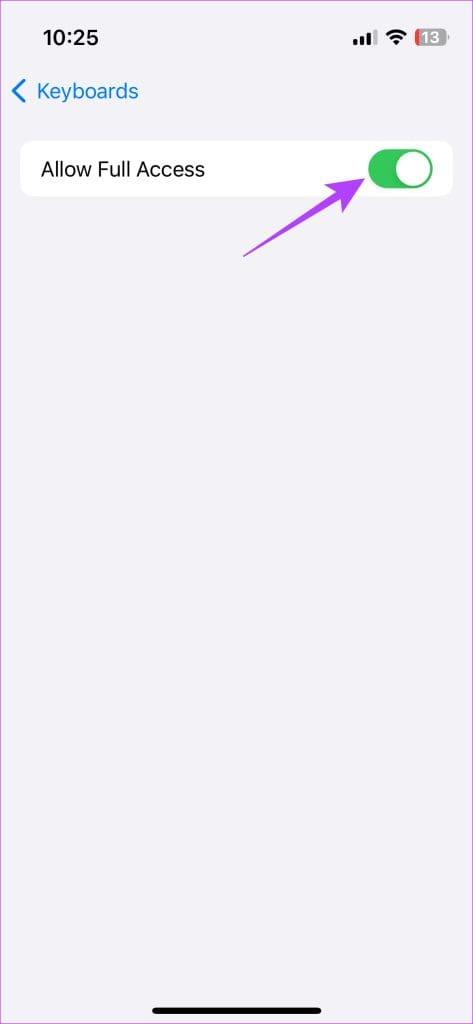
Jeśli używasz wielu klawiatur innych firm, powtórz proces dla każdej z nich.
5. Wyłącz tryby ostrości
Apple wprowadziło tryby ostrości w iOS 15, aby blokować niepotrzebne powiadomienia o określonych porach dnia. Jeśli nie dodałeś Wiadomości z żadnego z trybów skupienia na białej liście, nie będziesz otrzymywać powiadomień z aplikacji. Jeśli nie otrzymasz powiadomień, iOS może nie być w stanie odczytać jednorazowych haseł.
Postępuj więc zgodnie z poniższą metodą i wyłącz dowolny włączony tryb ostrości.
Otwórz Centrum sterowania, przesuwając palcem od góry w dół (lub w górę od dołu, w zależności od modelu iPhone'a). Stuknij przełącznik trybu ostrości, aby wyłączyć dowolny aktywny tryb ostrości.
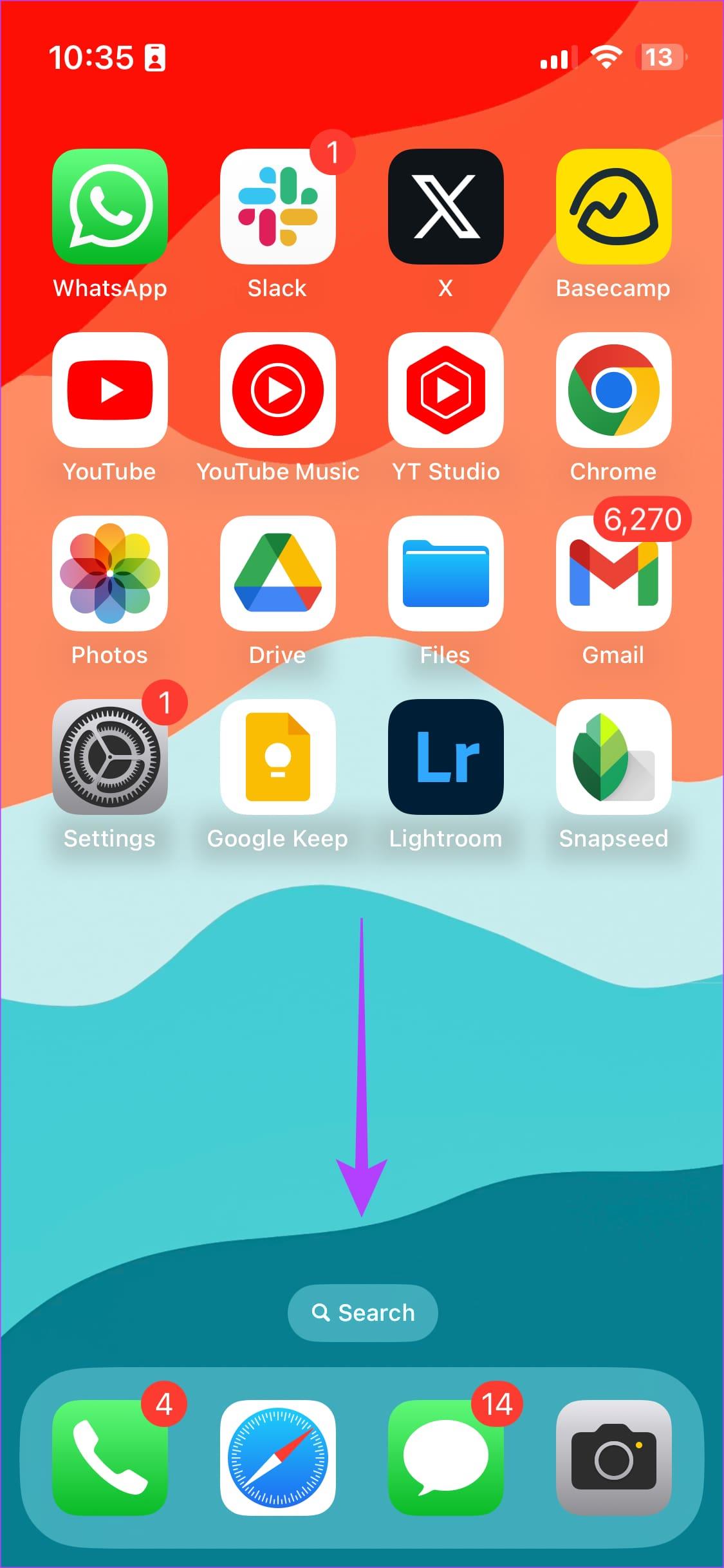
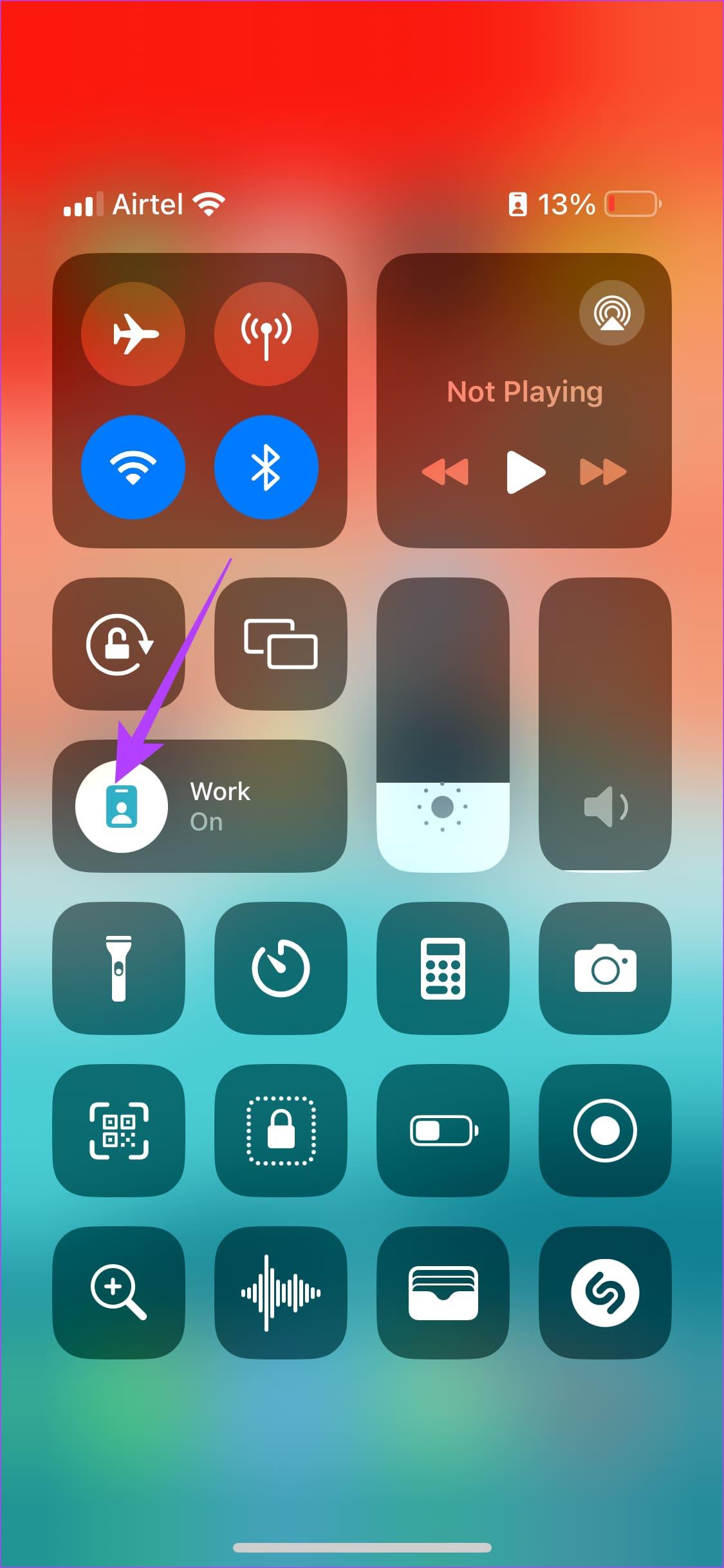
6. Włącz transakcje w powiadomieniach o wiadomościach
Powiadomienia z aplikacji Wiadomości można dostosować tylko tak, aby wyświetlały teksty z określonych kategorii. Jeśli więc nie widzisz haseł jednorazowych dla transakcji, oto jak je włączyć.
Krok 1: Otwórz aplikację Ustawienia na swoim iPhonie i przejdź do sekcji Powiadomienia.
Krok 2 : Wybierz Wiadomości z listy aplikacji.
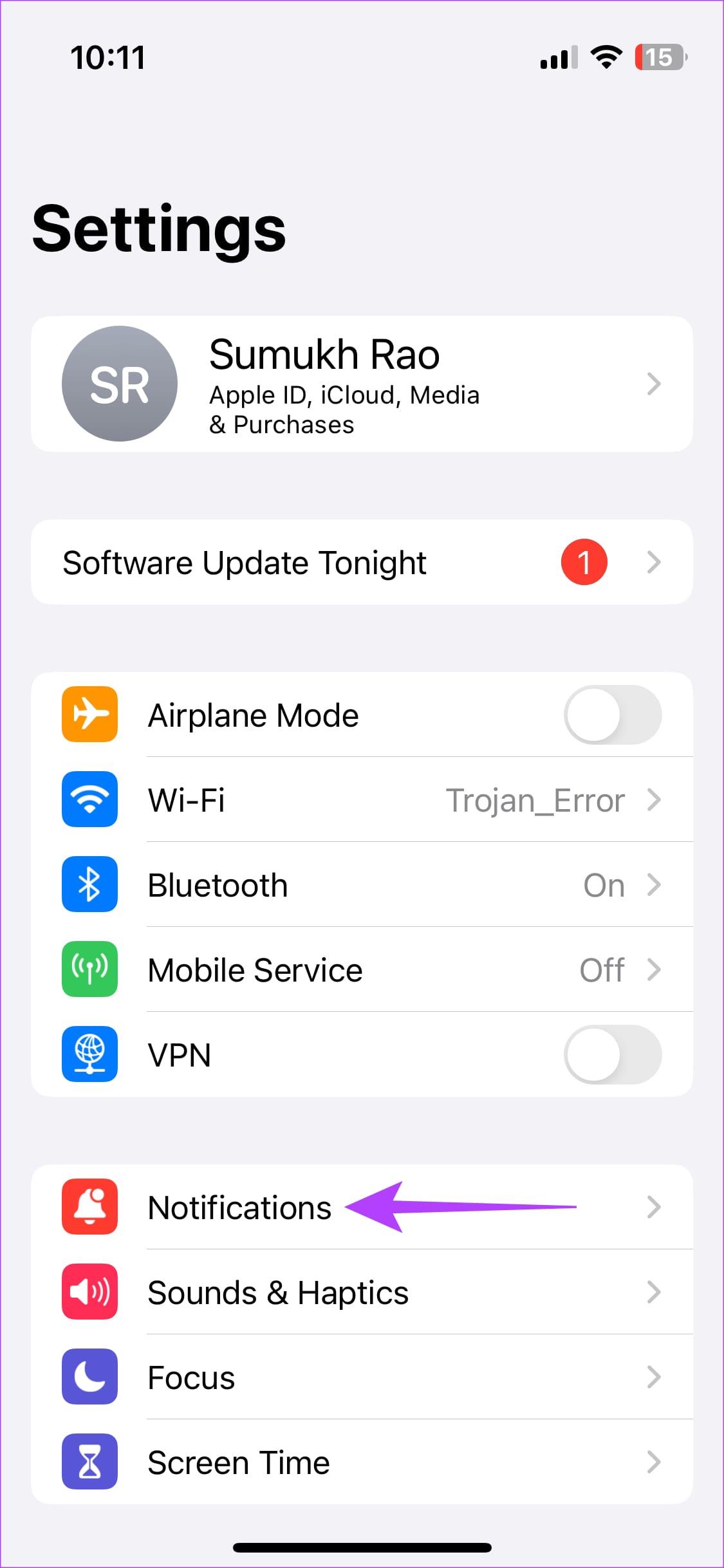
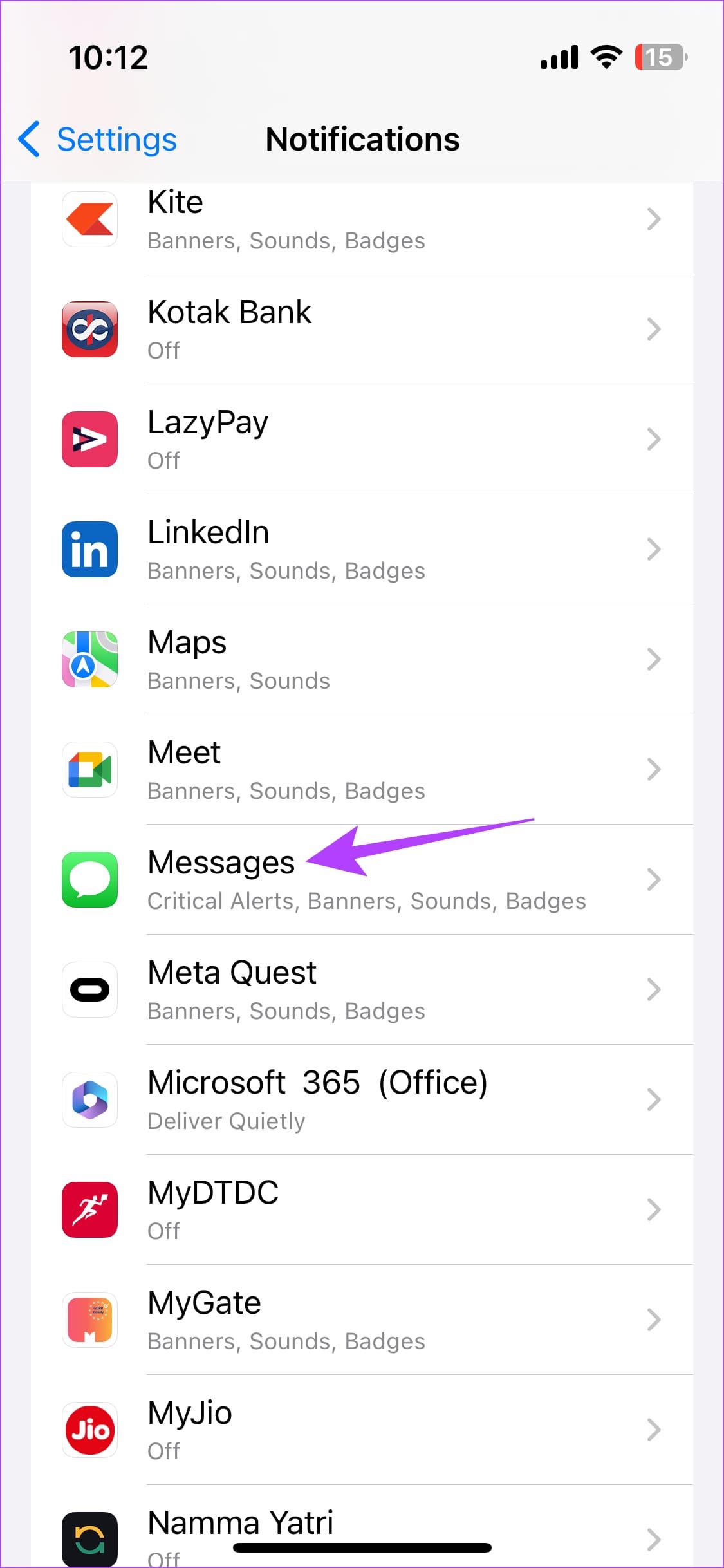
Krok 3: Przewiń w dół i wybierz Dostosuj powiadomienia. Następnie włącz przełącznik dla transakcji.
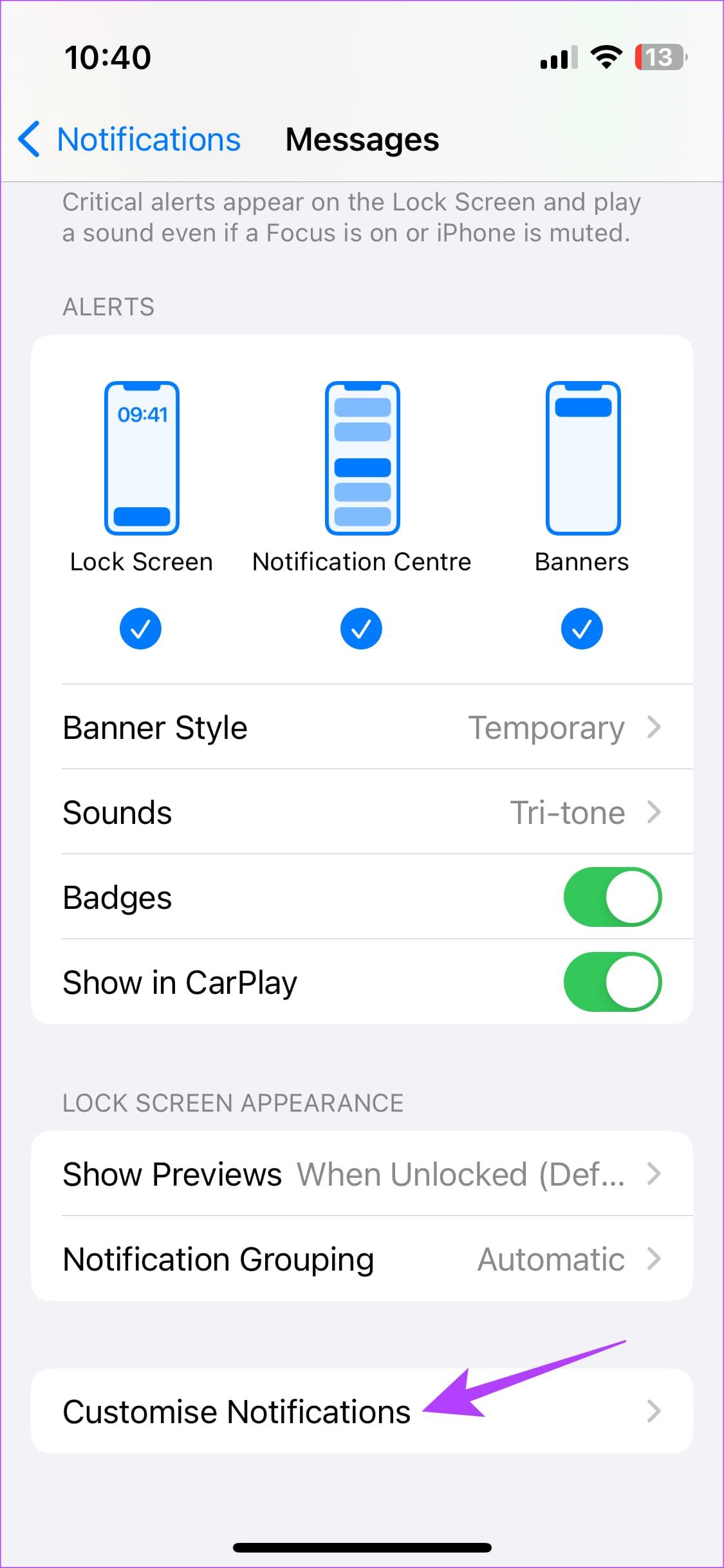
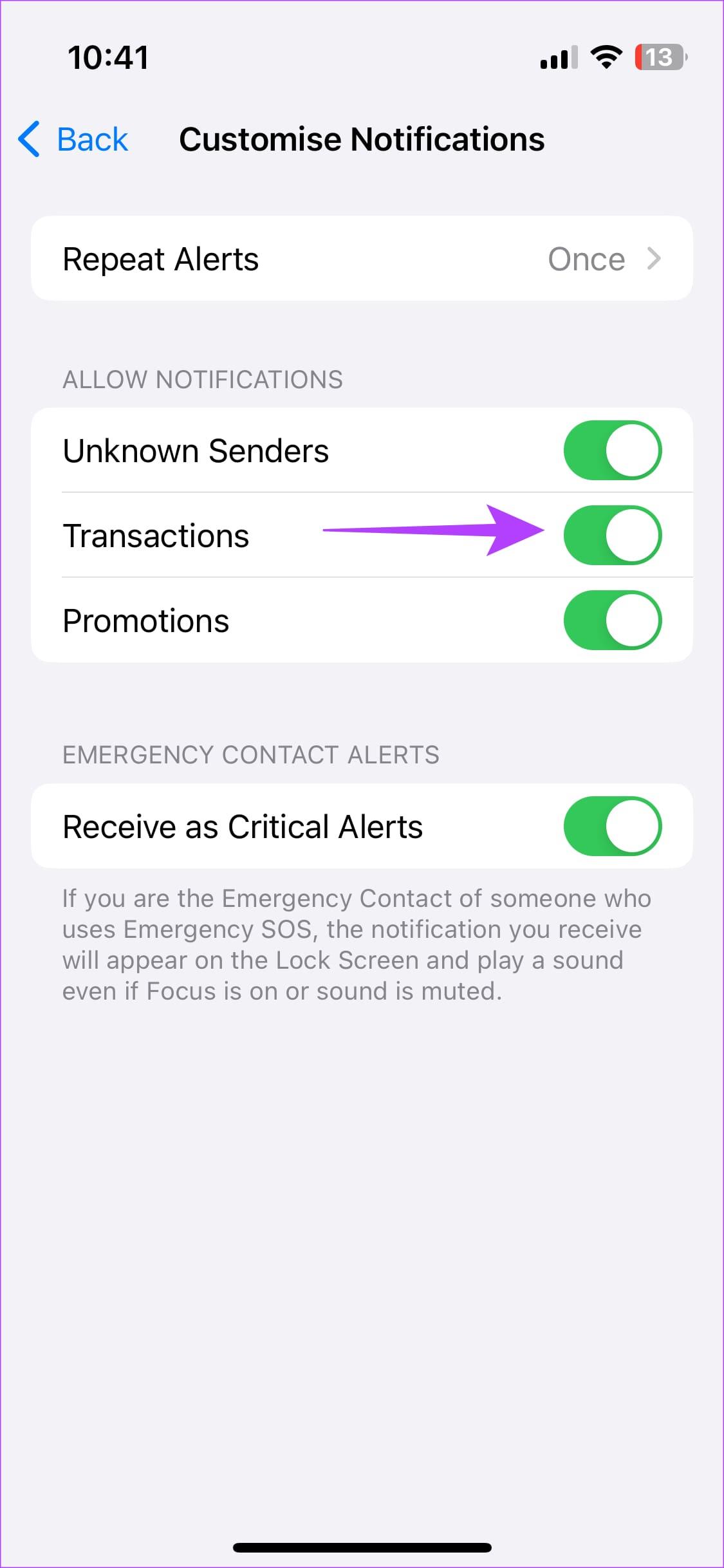
7. Upewnij się, że masz odpowiedni zasięg sieci
Klawiatura Twojego iPhone'a może odczytywać hasła jednorazowe z wiadomości tylko wtedy, gdy otrzymasz tekst z hasłem jednorazowym. Jeśli nie otrzymałeś żadnych wiadomości tekstowych z kodami weryfikacyjnymi, może to oznaczać problem z Twoją siecią komórkową. Przejdź do obszaru o lepszym zasięgu sieci komórkowej i spróbuj zregenerować kod.
Aby otrzymywać kody weryfikacyjne za pośrednictwem wiadomości tekstowych, potrzebujesz także działającego planu mobilnego. Spróbuj wysłać SMS-a do znanego kontaktu, aby sprawdzić, czy dotrze. Jeśli tak się nie stanie lub u góry ekranu zobaczysz komunikat Brak usługi , czas skontaktować się z operatorem w celu rozwiązania problemu.
Często zadawane pytania dotyczące automatycznego uzupełniania hasła iPhone'a nie działają
1. Jakie hasła jednorazowe są automatycznie wypełniane przez iPhone'a?
Klawiatura iOS automatycznie wypełnia hasła jednorazowe dotyczące zakupów, transakcji i logowań do aplikacji.
2. Czy funkcja autouzupełniania działa we wszystkich aplikacjach i witrynach internetowych?
iOS sprawdza Twoje wiadomości pod kątem haseł jednorazowych i kodów w określonym formacie. Jeśli kod wygenerowany przez aplikację lub witrynę internetową pasuje do tego formatu, funkcja autouzupełniania będzie działać zgodnie z oczekiwaniami.
3. Czy zezwolenie mojemu iPhone'owi na automatyczne wypełnianie hasła jednorazowego jest bezpieczne?
Jeśli używasz domyślnej klawiatury Apple, możesz mieć pewność, że zezwolenie iPhone'owi na automatyczne wypełnianie hasła jednorazowego jest bezpieczne. Jeśli używasz klawiatury innej firmy, upewnij się, że została ona opracowana przez zaufaną firmę.
Zaloguj się z łatwością
Być może natknąłeś się na wirusowe posty w mediach społecznościowych , w których ludzie opowiadali o funkcji automatycznego uzupełniania iPhone'a i mówili: „Osoba w Apple, która wymyśliła tę funkcję, zasługuje na podwyżkę”. Tak, właśnie taka popularna i użyteczna jest ta funkcja. Jeśli więc automatyczne uzupełnianie OTP w telefonie iPhone nie działa, z pewnością byłoby to kłopotliwe. Postępuj zgodnie z tymi poprawkami, aby szybko przywrócić funkcjonalność.
Dowiedz się, jak uzyskać dostęp do karty SIM w Apple iPad dzięki temu poradnikowi.
W tym poście omawiamy, jak rozwiązać problem, w którym funkcje nawigacyjne i GPS nie działają poprawnie na Apple iPhone.
Rozwiąż błąd, w którym nie można otworzyć strony, zbyt wiele przekierowań. Pojawia się on podczas przeglądania Internetu na iPhonie lub iPadzie firmy Apple.
Chcesz pomieszać sprawy i zmienić ikonę aplikacji na iPhonie? Oto sprytne obejście wykorzystujące natywną aplikację Skróty, która może Ci w tym pomóc.
Chcesz się dowiedzieć, czy możesz pobrać rozszerzenia do Chrome na iPada? Przeczytaj ten artykuł, aby odkryć najlepszą odpowiedź i alternatywy w 2023 roku.
Jeśli masz zegarek Apple Watch, musisz nauczyć się blokować i odblokowywać zegarek Apple. Możesz także odblokować zegarek Apple Watch za pomocą iPhonea.
Możesz używać dwóch kont Snapchat lub wielu kont Snapchat na jednym iPhonie. Wykonaj poniższe czynności, aby mieć 2 konta Snapchat na 1 iPhonie.
Ustaw swój Apple iPhone lub iPad na automatyczne pisanie wielkimi literami lub wyłącz tę funkcję za pomocą tego szczegółowego samouczka.
Szukasz tapet z efektem głębi na iOS 16 dla swojego iPhone
Za pomocą ikony (i) na Apple Watch możesz uzyskać istotne informacje o swoim urządzeniu. Poznaj wszystkie ikony Apple Watch i ich znaczenie.







